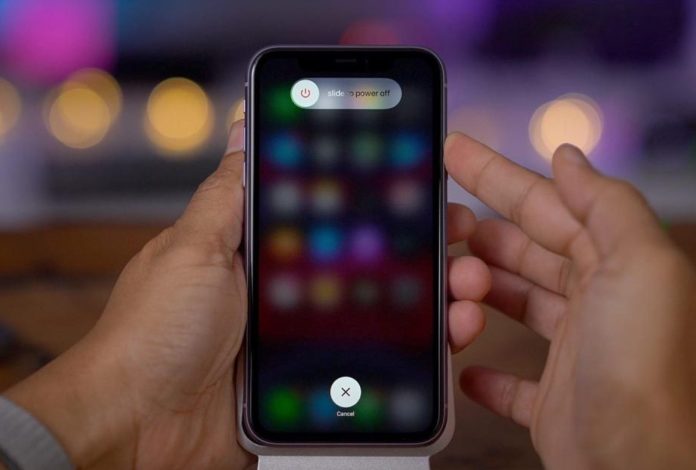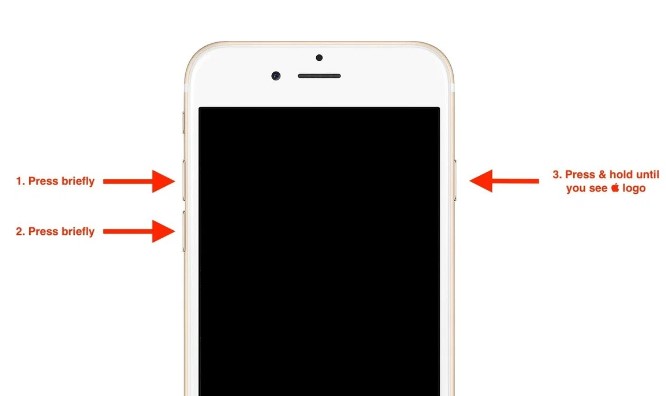Примусове перезавантаження iPhone – найпростіший спосіб подолати всілякі збої та проблеми в його роботі. Розповідаємо про те, як це зробити. Навіть якщо смартфон намертво завис.
Будь-яка техніка з часом починає глючити, і iPhone тут не є винятком. Іноді смартфони Apple можуть зависати, припиняючи реагувати на торкання. А найпростіший спосіб відновити їхню працездатність – перезавантаження iPhone.
Деяким може здатися дивним, навіщо писати докладний гайд з, здавалося б, дрібниці. Але власники iPhone версії 11 і старше чудово знають, що перезавантажити їхній смартфон зовсім не так просто. Звична кнопка живлення тут не допоможе – тепер вона може викликати лише голосовий помічник Siri. То що робити?
Вимкнення та перезавантаження за допомогою меню iPhone
Якщо ваш iPhone таки подає ознаки життя, найкраще спробувати перезавантажити його через фірмову операційну систему.
- Зайдіть до Параметри смартфона.
- Перейдіть до меню Загальні.
- Натисніть на Вимкнути (він знаходиться в самому низу списку).
- Змахніть слайдер вимкнення праворуч, що з’явиться на екрані, і вимкніть телефон кнопкою живлення.
Як перезавантажити iPhone кнопками
Цей спосіб допоможе вимкнути чи перезавантажити навіть заблокований iPhone. Причому в процесі такого ребута на екрані з’явиться кнопка екстреного зв’язку SOS, за допомогою якої можна зателефонувати в екстрені служби.
- Одночасно затисніть кнопку вимкнення та одну з клавіш керування гучності смартфона.
- Дочекайтеся появи екрана з меню вимкнення та екстреного зв’язку.
- Щоб вимкнути телефон, змахніть слайдер праворуч. Щоб здійснити екстрений дзвінок, виконайте цю операцію зі слайдером SOS.
Перезавантаження iPhone за допомогою віртуальної кнопки
У смартфонах Apple є цікава функція віртуальної кнопки. Її можна створити у спеціальному меню AssistiveTouch та налаштувати таку кнопку на виконання певних дій. Спочатку вона створювалася для людей з обмеженими можливостями, дозволяючи легко керувати iPhone однією рукою. Але ця кнопка чудово підійде і для нашого завдання.
- Зайдіть в Параметри телефону
- Перейдіть до розділу Доступність
- Відкрийте пункт меню Дотик
- Виберіть AssistiveTouch
Таким чином ви активуєте функцію AssistiveTouch. Залишається лише увійти до Налаштування дії та призначити віртуальній кнопці функцію перезавантаження. Її можна, виконати, наприклад, при тривалому натисканні на клавішу, що убереже вас від випадкового перезавантаження iPhone в самий невідповідний момент.
Глибоке перезавантаження iPhone (Hard reset)
Бувають і ситуації, коли iPhone зависає, повністю припиняючи реагувати на дії користувачів. У цьому випадку скористатися віртуальною кнопкою або увійти до меню перезавантаження за допомогою інтерфейсу iOS може бути навіть не складно, а просто неможливо. І тут на допомогу прийде примусове перезавантаження iPhone за допомогою фізичних клавіш. Для цього по черзі виконайте такі дії:
- Натисніть кнопку збільшення гучності
- Натисніть клавішу зменшення гучності
- Натисніть та утримуйте кнопку живлення
Після всіх цих дій на екрані смартфона має з’явитися вже знайомий нам слайдер Вимкнення/перезавантаження. Ви можете натиснути його, перейшовши в м’яке перезавантаження, або продовжити утримувати кнопку живлення. В цьому випадку на екрані з’явиться логотип Apple і станеться повне перезавантаження iPhone.
Як примусово перезавантажити iPhone різних моделей
Процедура перезавантаження iPhone може відрізнятися залежно від моделі смартфона. Давайте розглянемо різні гаджети купертинівців та розберемося у тому, як їх перезавантажити.
Перезавантажуємо iPhone 8, iPhone SE 2, iPhone X і новіші моделі
Власне, про це ми вже писали. Але про всяк випадок повторимо, що для цього потрібно по черзі натиснути кнопки збільшення та зменшення гучності, після чого утримувати кнопку живлення до появи логотипу Apple.
Перезавантаження iPhone 7
Перезавантаження iPhone 6 та iPhone 6S
У випадку з iPhone 6 та 6S на місце кнопки керування гучністю приходить кругла домашня клавіша під екраном. Одночасно затисніть цю кнопку та клавішу живлення та дочекайтеся появи вже знайомого логотипу Apple.
Перезавантаження iPhone 5, iPhone SE та старіших смартфонів Apple
Для перезавантаження старих смартфонів Apple утримуйте верхню кнопку та домашню клавішу до появи на екрані логотипу компанії з Купертіно.
Що робити в особливо занедбаних випадках
Іноді при оновленні або перепрошивці iPhone можуть виникати помилки, здатні перетворити ваш смартфон нехай і на симпатичну, але все-таки цеглу. А для відновлення працездатності гаджета в домашніх умовах можна скористатися режимом відновлення.
- Встановіть останню версію iTunes, а у випадку з macOS Catalina скористайтесь стандартним файловим менеджером Finder.
- Підключіть iPhone до комп’ютера за кабелем.
- Перезавантажте смартфон, скориставшись одним із запропонованих способів, після чого на екрані комп’ютера має з’явитися вікно підключення гаджета до iTunes або Finder.
- Підтвердьте своє бажання виконати відновлення або оновлення системи та дочекайтеся завершення процедури.
Якщо екстрене перезавантаження iPhone не допомагає, і смартфон просто відмовляється перезавантажуватись, ніяк не реагуючи на ваші дії, можна спробувати скористатися режимом DFU, в ході якого відбувається повна переустановка операційної системи.
- Також підключіть iPhone до комп’ютера з запущеним iTunes або Finder.
- Замість перезавантаження iPhone виконайте таку послідовність дій:
для iPhone 8 , iPhone SE2, iPhone X і свіжіших моделей : по черзі натисніть кнопки збільшення та зменшення гучності, після чого затисніть кнопку живлення. Дочекайтеся появи чорного екрана та натисніть кнопку зменшення гучності (не відпускаючи клавішу живлення). Зачекайте 5 секунд та відпустіть кнопку живлення. Клавішу зменшення гучності утримуйте, доки iPhone не розпізнається.
для iPhone 7 та 7+: утримуйте кнопку живлення та зменшення гучності протягом 8 секунд. Після цього відпустіть кнопку живлення, але продовжуйте утримувати клавішу поки iPhone не буде розпізнаний.
для більш старих моделей iPhone: утримуйте верхню кнопку та домашню клавішу протягом 8 секунд. Після цього відпустіть верхню кнопку, але продовжуйте утримувати клавішу «Додому» доки iPhone не буде розпізнаний.
- Якщо все пройшло добре, екран смартфона залишиться чорним, а iTunes чи Finder запропонує відновити iPhone у режимі DFU. У разі появи логотипу Apple замість чорного екрана повторіть процедуру спочатку – швидше за все, ви надто довго утримували одну із клавіш.
Підсумки
Ми розібрали, як зробити жорстке перезавантаження iPhone, перезавантажити його у звичайному режимі або просто вимкнути смартфон. Як ви бачите, нічого складного у цьому немає. І хоча місцями процедура здається трохи заплутаною, розібратися в ній зможе користувач, навіть дуже далекий від IT та сучасних технологій. Просто дотримуйтесь наших інструкцій, і у вас все вийде!
Саме ж перезавантаження, як ми писали, може знадобитися в різних ситуаціях. Але її головне завдання – допомогти у вирішенні всіляких збоїв та проблем у роботі смартфона. Тому і знати про різні способи вимикання та перезавантаження iPhone повинен будь-який власник смартфонів купертинівців – ці знання можуть стати в нагоді в будь-який момент.